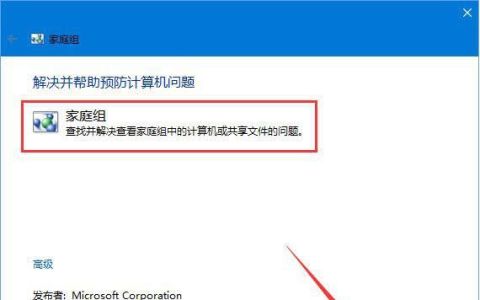win7/win8/win10下黑苹果10.13.6双系统安装教程
步骤一、
1.必须要UEFI+GPT,如果还是老式的BIOS+MRB就先转换一下,转换很简单,可以找一下相关教程,如果很多人不会的话有空了我再做一个转换教程。把下载下来的三个工具解压到桌面。MacOS10.13.6安装包放到D盘的跟目录,放到D盘的目的是为了安装系统的时候容易找到安装包,如果知道桌面路径的可以放到桌面。安装Paragon Hard Disk Manage 12,里面有秘钥,用秘钥安装。一切选择默认就行。全部点下一步Next。
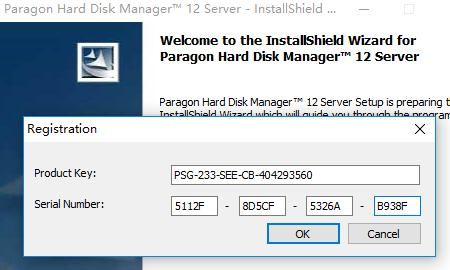
步骤二、
1.运行DiskGenius程序,此步骤做两件事,1.扩容EFI分区到300MB,2.压缩一个空盘出来做osx的系统盘。知道怎么弄的同学可以自己弄,教程比较繁琐。有人反馈说EFI分区无法编辑,可能是系统保护防止恶意病毒修改引导程序所以写了保护,这个保护就不要解除为好,所以这里建议大家用U盘PE系统完成下面的调整,省去指派盘符和删除盘符的步骤
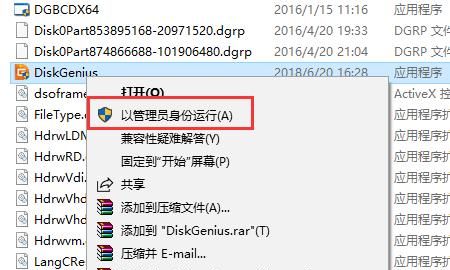
2.找到引导分区,这个分区格式一般是FAT16或者FAT32,鼠标右键它指派新的盘符,盘符号随便写,我填的是L盘,填完了,点左上角的保存。
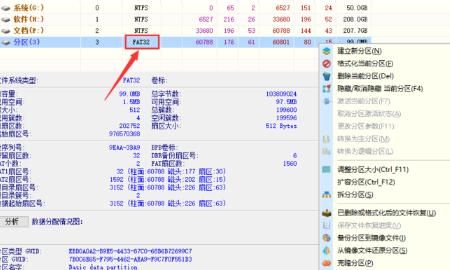
3.添加盘符之后继续鼠标右键它点扩容分区,然后选择从哪一个分区里面挤出空间来给这个引导分区扩容,这个随便选,哪一个富余就选哪一个。
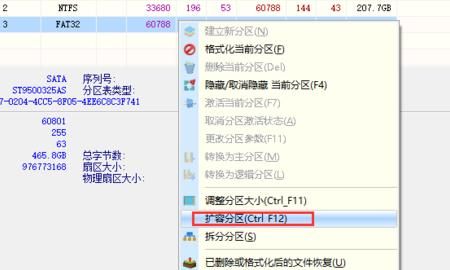

4.在分区后部空间处填写200mb,这个是为了扩容到300mb,原本的分区有100MB,这里填写200就可以了。原本有两百填写100就可以了。
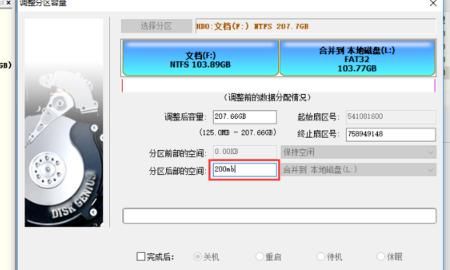
5.完事之后打开资源管理器,把这个引导分区内EFI里面的Microsoft文件夹拖到下载下来的四叶草EFI文件夹下,完成之后格式化这个引导分区,格式化之后把添加好Microsoft的EFI文件夹放到引导分区里面,把EFI\CLOVER下的config.plist删除,把PLIST配置文件修改成自己电脑硬件配置的,比如说自己的显卡是HD5500,就把HD5500的文件的名字改成config.plist。完事了之后回到DiskGenius鼠标右键引导分区删除盘符。有什么提示不理他,点确定就可以了
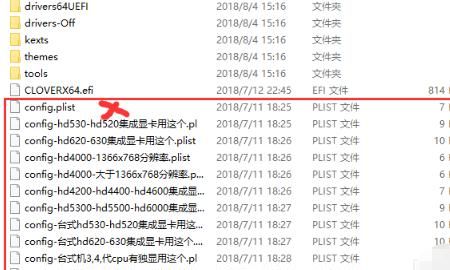
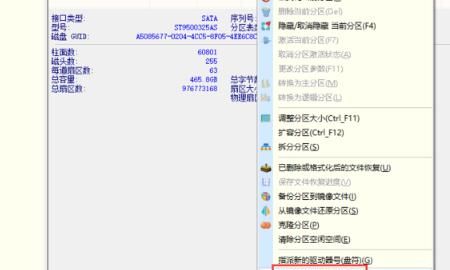
6.现在准备一个系统的安装分区,如果当前有整个空闲分区话用空闲分区来装系统,没有的话就找一个有富余容量的分区挤出来,鼠标右键可以挤空间的盘然后新建分区,然后在对话框内的分区前部空间填写零,分区后部空间填写至少40GB,右边的下拉框内选择保持空闲,其实30GB也可以装,但是考虑到苹果不能把软件安装在从盘上,所以尽量调大一点。
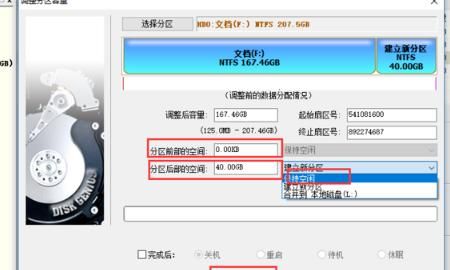
步骤三、
1.准备工作做完了,现在开始装系统了,运行Paragon Hard Disk Manager™ 12 Server,在分区列表里面找到刚才挤出来的空盘,如果不知道是哪一个的话可以回到DiskGenius把挤出来的分区设置一个盘符,这样就可以找到了,然后鼠标右键这个分区选择Restore partition
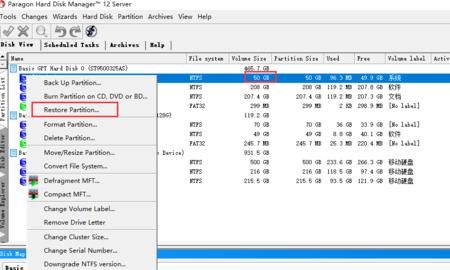
2.然后点Switch to File View,这个是手动找系统安装包,找到之前下载的安装包MacOS10.13.6,然后输入密码,密码是s554734439.输入之后点OK,然后出现选择分区的窗口,这个不用管它,点Restore。这些设置是做的部署,点了Restore之后再点左上角的绿色对勾执行,有对话框问是否执行选择yes就可以了
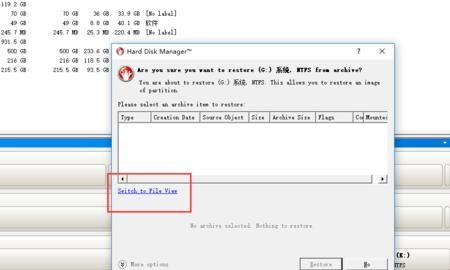
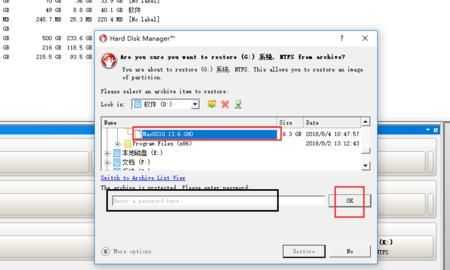
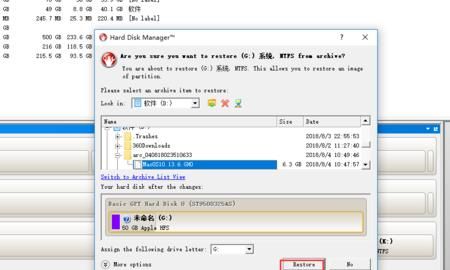
3.等待走条,速度看硬盘性能,大概十分钟左右完成,高级一点的固态硬盘会快一些,看到两个对勾的时候就完成了。点Close关闭。然后关闭程序。重启电脑
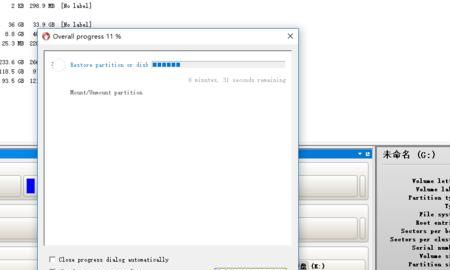
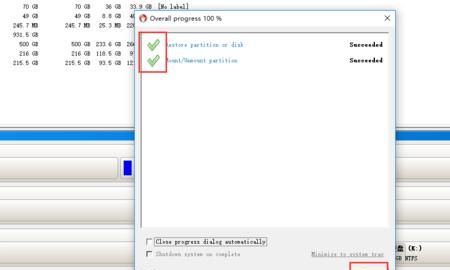
步骤四、
1.重启电脑之后会自动进入四叶草,这时候基本是完成了win+mac的双系统的安装,用键盘方向键选择apple商标的盘点回车启动,首次启动会比较慢,因为要释放系统,等待一会就好了,啰嗦模式走完就进系统设置了,剩下的都是有提示的,和激活Iphone一样的搞法,就不拍图了,照自身的情况选择就可以了,
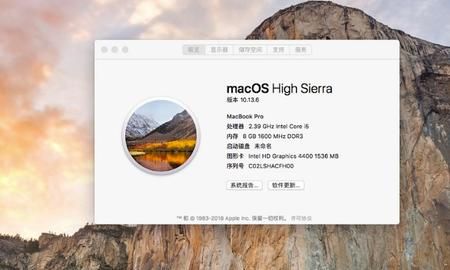
mac安装完成,在四叶草引导的界面选择微软标识的盘可以启动windows。
版权声明:本文来自用户投稿,不代表【匆匆网】立场,本平台所发表的文章、图片属于原权利人所有,因客观原因,或会存在不当使用的情况,非恶意侵犯原权利人相关权益,敬请相关权利人谅解并与我们联系(邮箱:dandanxi6@qq.com)我们将及时处理,共同维护良好的网络创作环境。